VK Hesabı Nasıl Silinir
VKontakte , Rusya'nın(Russia) en popüler sosyal medya platformlarından biridir. Facebook'un (Facebook)Rusya(Russia) versiyonu gibi . Ancak, Rusya(Russia) dışında ikamet eden çok az sayıda kişinin VK'dan haberdar olması ve kullanmış olması mümkündür. Meraktan veya Rusya(Russia) n arkadaşlarınızla iletişim kurmak için bir hesap oluşturmuş olabilirsiniz. Ancak, Rusya'daki arkadaşlarınız (Russia)Facebook'a(Facebook) katılarak VKontakte'yi geçersiz kılmış olabilir. (VKontakte)Eğer daha sonra keşfetmek için bir hesap kaydettirenlerden biriyseniz, durumun böyle olmadığını, en iyisi onu kaldırmaktır; Biz senin arkandayız. Size Vkontakte'yi(Vkontakte) nasıl sileceğinizi göstereceğiz(VK) hesabı bu yazıda.
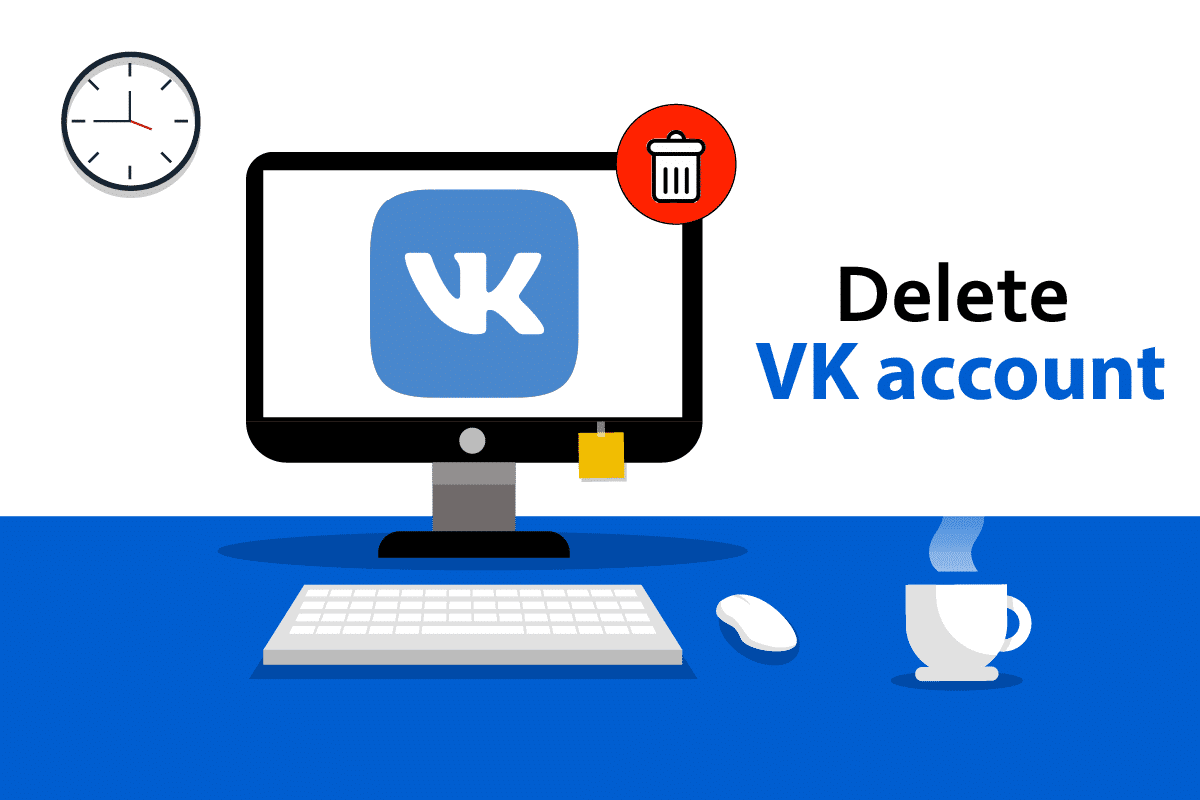
VK Hesabı Nasıl Silinir(How to Delete VK Account)
VKontakte hesabınızdaki verileri arşivlemeye başlayalım . VKontakte size tüm bilgilerinizi içeren bir arşivi e-posta ile gönderecektir. Ancak, VKontakte'de(VKontakte) geçirdiğiniz süre boyunca topladığınız her şeyi almayı bekleyemezsiniz . Kurum müzik ve film indirmeyi yasakladığı için arşiv bu açıdan bir işe yaramaz. Medya dosyalarını VK'dan dışa aktarmak için çevrimiçi olarak çok sayıda program ve eklenti bulunmaktadır. Ancak, hepsinin yetkisiz olduğunu unutmayın; bu, güvenilmez ve hatta kötü niyetli olabilecekleri anlamına gelir. Sonuç olarak, bunları kullanmanızı önermiyoruz. Yine de birçok önemli bilgiyi koruyabilirsiniz:
- Kişiler arasındaki sohbetler:(Chats between individuals: ) Kişiler ve topluluklarla yaptığınız tüm sohbetler, son zamanlarda sildikleriniz bile size e-posta ile gönderilecektir (arşivi oluşturmadan en geç altı ay önce).
- Gönderileriniz:(Your posts:) Daha spesifik olarak, gönderilerinizin, fotoğraflara, videolara ve gönderilerin kendilerine bağlantılarını ve ayrıca (varsa) ses eklediklerini hatırlatan metinleri. Başka bir deyişle, profilinizi kaldırdığınızda, gönderilerinizdeki medya dosyaları silinir, ancak yine de arşivdeki bağlantıyı kullanarak yayınladığınız diğer kişilerin mesajlarına erişebilirsiniz.
- Resimleriniz. (Your images. )Tüm albümlerinizi, kayıtlı fotoğraflarınızı ve etiketlendiğiniz fotoğrafları içeren bir HTML sayfası alacaksınız . Doğru(True) , fotoğraflar VKontakte sunucularından bu web sitesine gönderilir ve yalnızca bu sunuculardayken görülebilir. Silindikten sonra en az 210 gün daha hesabınızda kalacaklar ve size onları kurtarmanız için bolca zaman tanıyacaklar. Bundan sonra silinebilirler, bu nedenle favori memlerinizi birer birer kaydetmenizi öneririz.
- Arkadaş listelerinin yanı sıra ilgilendiğiniz kişiler ve topluluklar.(Lists of friends, as well as persons and communities you’re interested in.) Hesabınızı silseniz bile, bu tür profiller kayıtlı olmayan kişilerle sınırlı değilse, gönderilerini görüntüleyebilirsiniz.
- Profilinizle ilgili bilgiler(Information about your profile) : İletişim bilgileriniz, kullanıcı fotoğrafınız, hobi listeniz, favori alıntılarınız ve kendiniz hakkında paylaştığınız diğer bilgilerle bir HTML sayfası oluşturulur.(HTML)
Arşivin oluşturulmasının birkaç gün sürebileceğini belirtmekte fayda var, bu nedenle hızlı bir indirme ve silme işlemi yapmanın bir yolu yoktur. VKontakte yönetimi size yedekleme bağlantısını içeren bir posta verdiğinde, hemen kaydedin ; arşiv indirilmek üzere yalnızca bir hafta erişilebilir olacaktır. Aşağıda çeşitli platformlarda VK hesabını silme yöntemleri bulunmaktadır.
Not:(Note:) 210 gün sonra, kaldırırsanız VK hesabınız kalıcı olarak yok edilir.
Yöntem 1: Resmi Site Aracılığıyla(Method 1: Through Official Site)
Yapabileceğin her şeyi kurtardığına göre şimdi işe başlama zamanı. VKontakte'den(VKontakte) ayrılmak çok basit . Windows'ta (Windows)Vkontakte (VK) hesabınızı silmek için verilen adımları izleyin .
1. VKontakte resmi web sitesine(official website) gidin ve hesabınızda oturum açın .(Sign in)

2. Sayfanın sağ üst köşesindeki kullanıcı fotoğrafı simgesine(user photo icon) tıklayın .
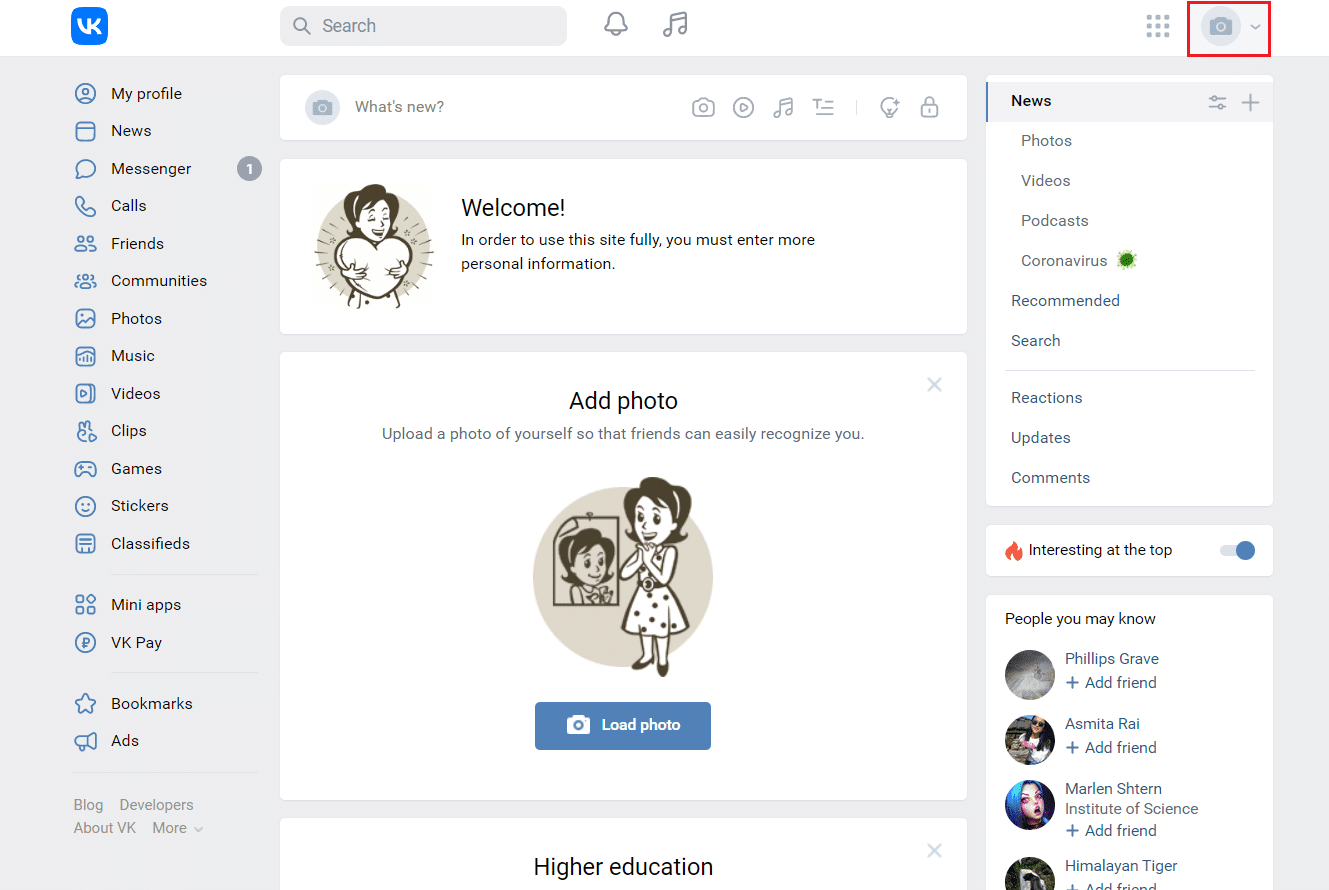
3. Ayarlar(Settings) seçeneğine tıklayın.
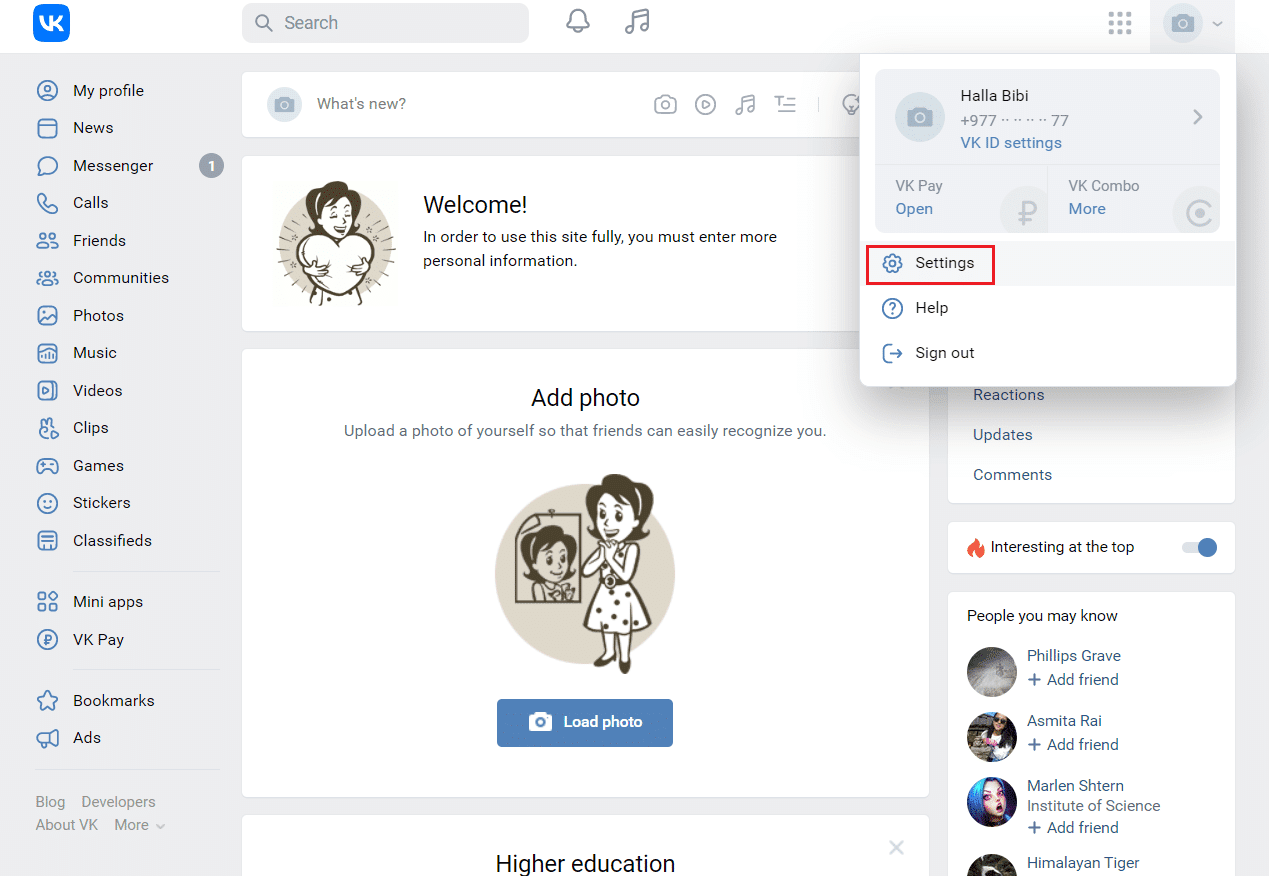
3. Tamamen aşağı kaydırın ve Hesabınızı (Scroll)buradan silebilirsiniz(You can delete your account here) seçeneğini belirleyin.
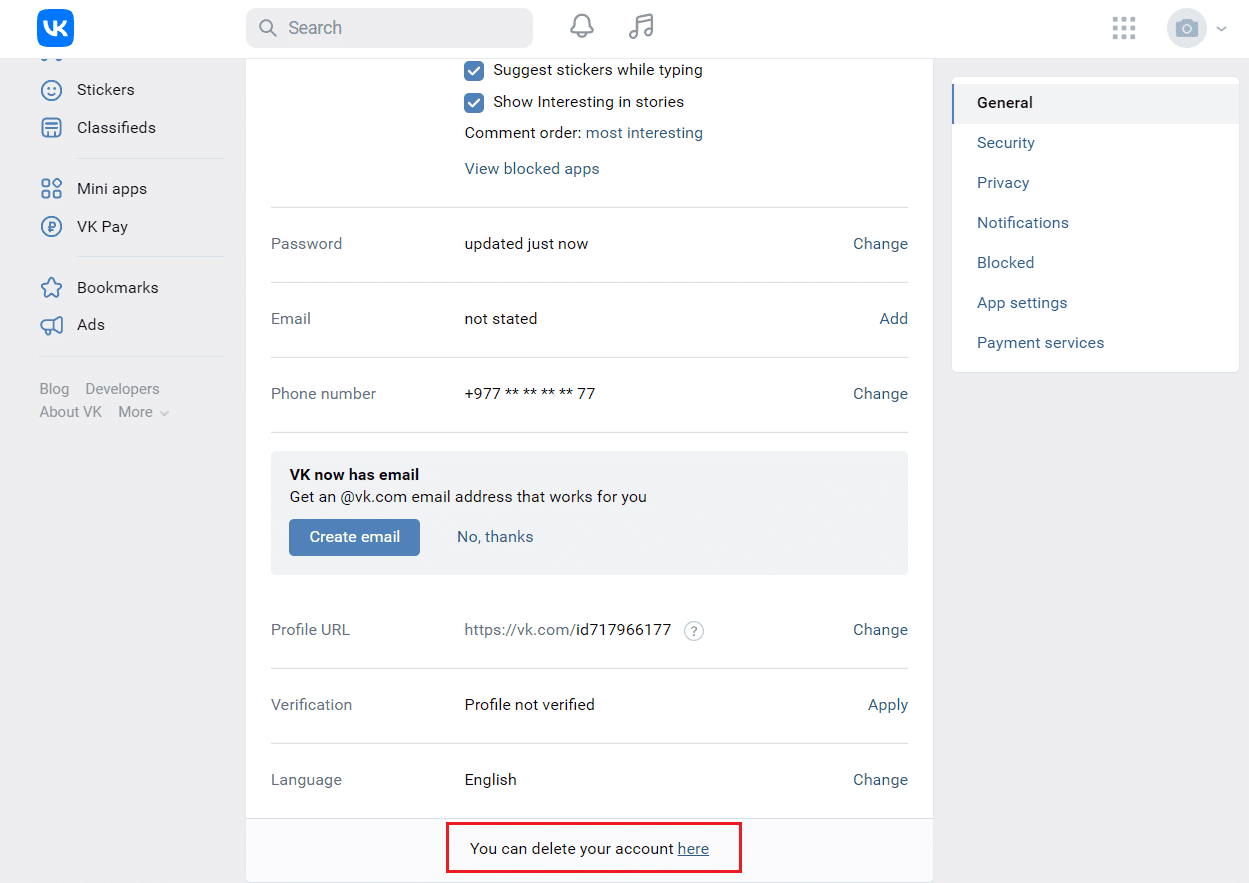
4. Bir neden seçin ve Hesabı sil(Delete account) düğmesine tıklayın.
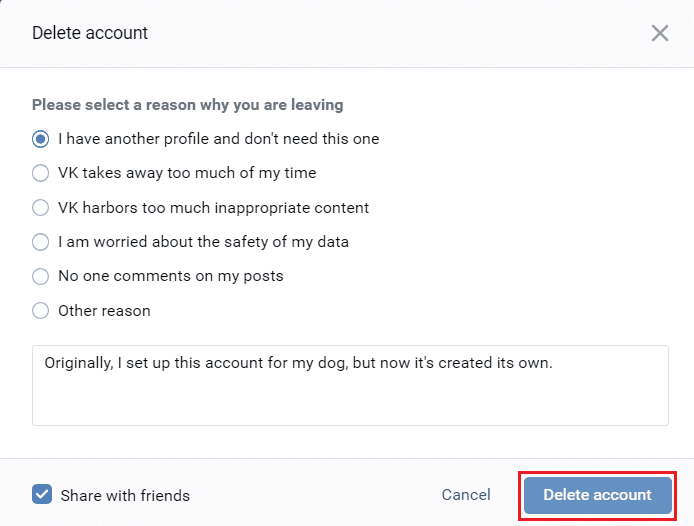
Ayrıca Okuyun: (Also Read:) Gmail Olmadan YouTube Hesabı Nasıl Oluşturulur(How to Make a YouTube Account Without Gmail)
Yöntem 2: VK Uygulaması aracılığıyla(Method 2: Through VK App)
Bir masaüstü veya dizüstü bilgisayara erişiminiz olmaması ve VK hesabını silmek istemeniz mümkündür. VKontakte mobil uygulamasında maalesef böyle bir seçenek yok . Bir akıllı telefonda sosyal ağdan çıkmak için önce bir tarayıcı kullanarak giriş yapmalısınız. İşte web tarayıcısında VKontakte'yi(VKontakte) silme adımları .
1. VK uygulamasını(VK app) açın ve profil simgesine dokunun(profile icon) .
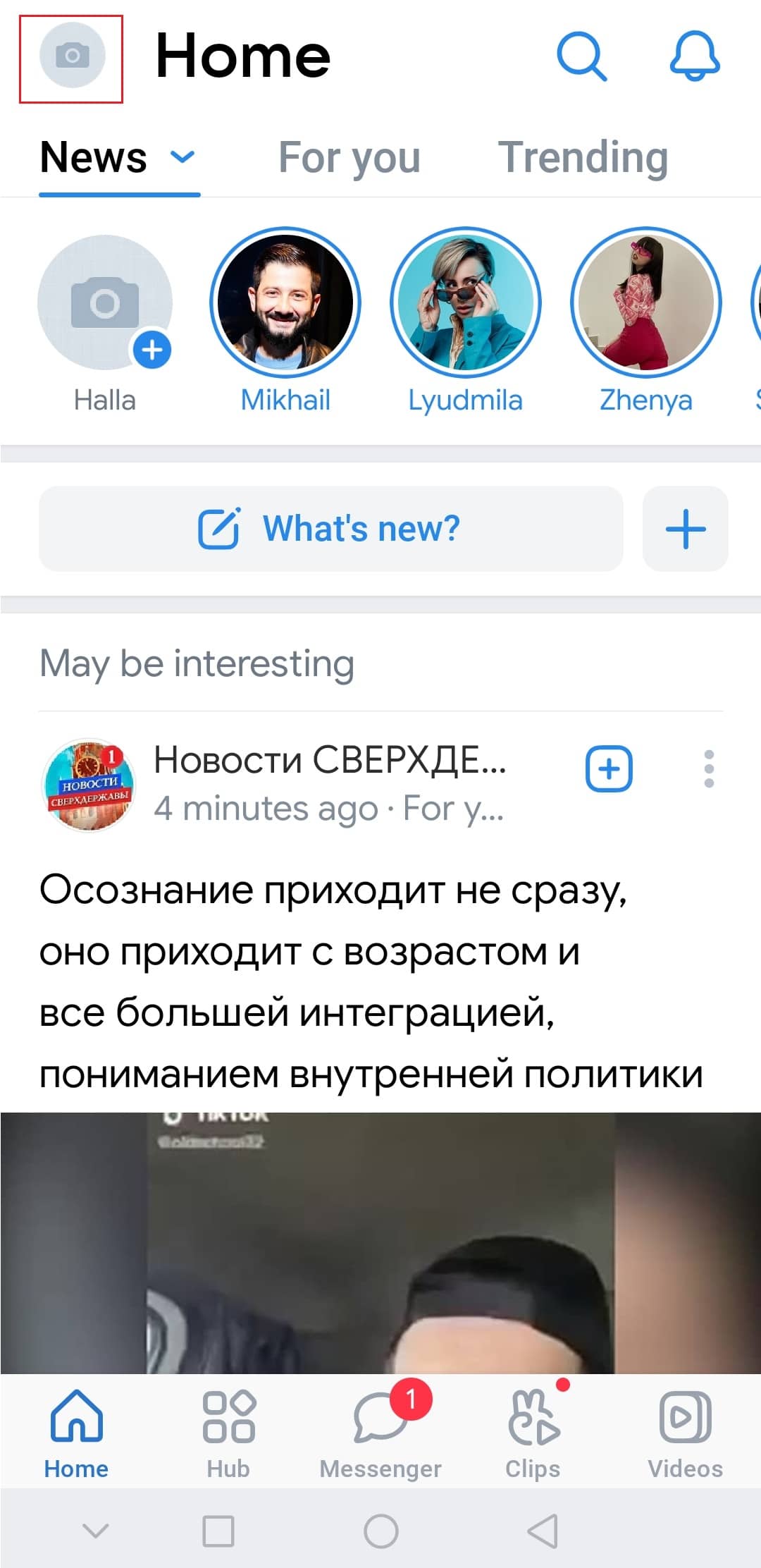
2. Ayarlar(Settings) seçeneğini seçin.

3. Ardından profilinize(profile) dokunun .
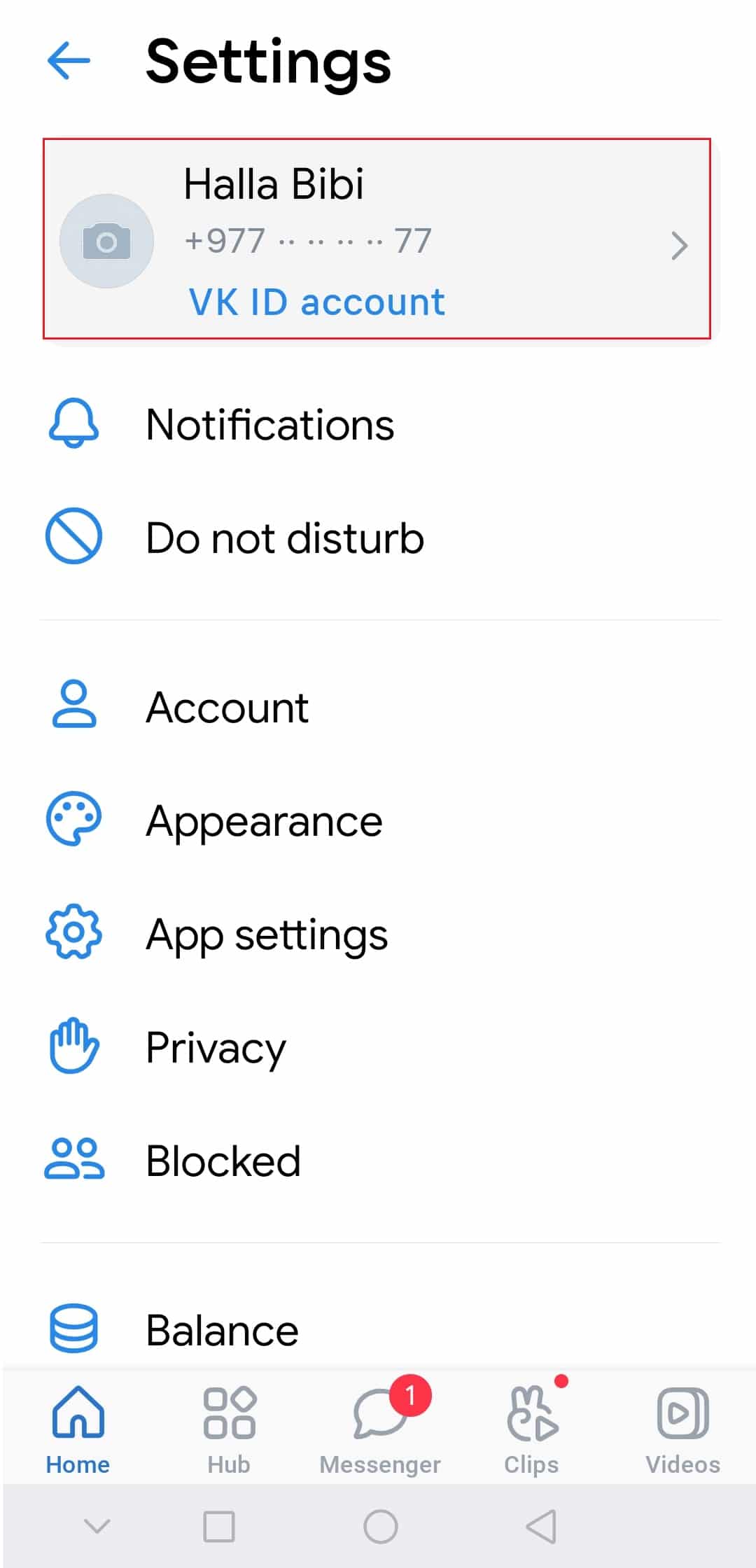
4. Burada Güvenlik ve oturum açma(Security and login) seçeneğine dokunun.
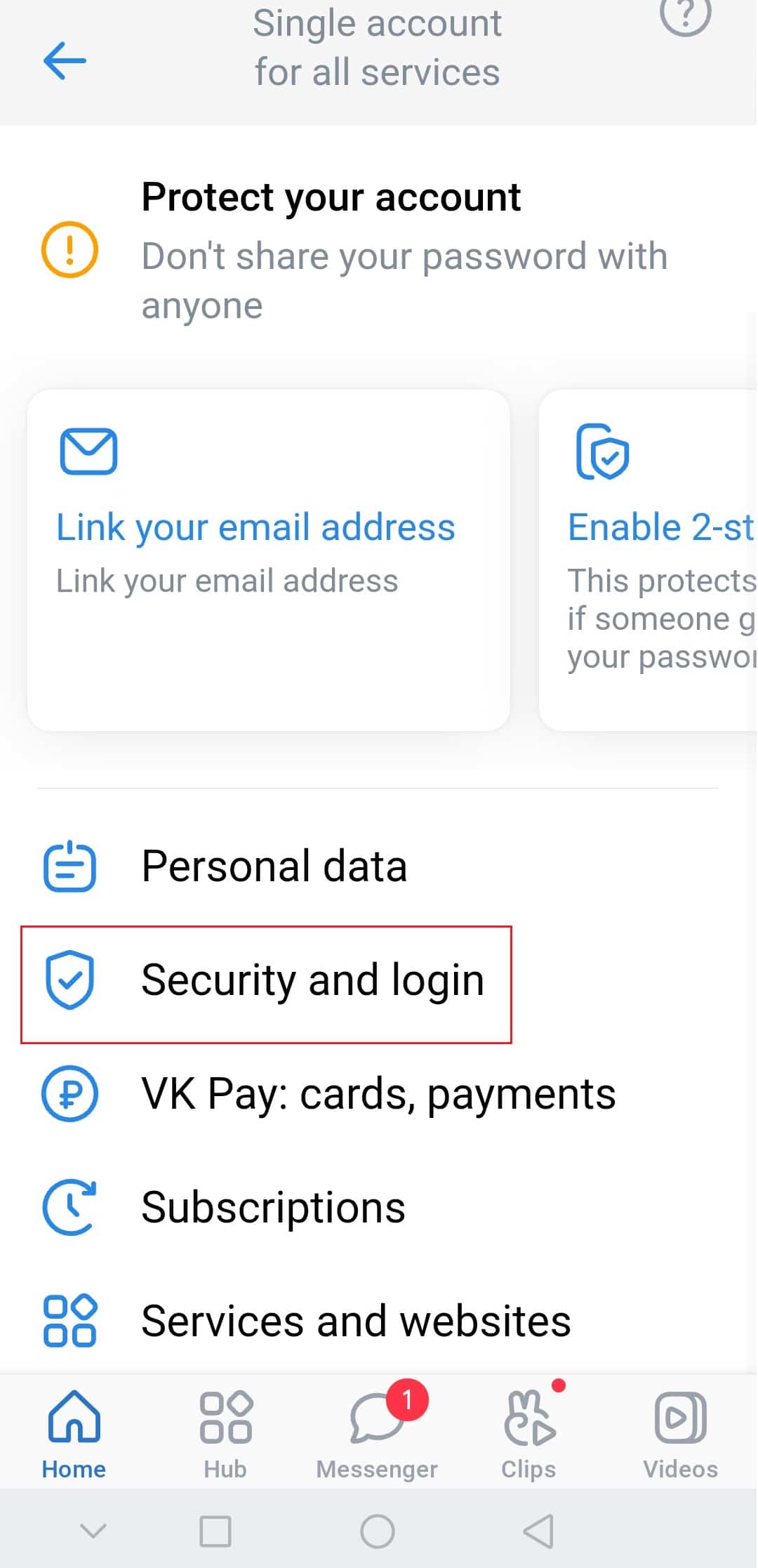
5. Ardından, VK Kimliği Hesabını Sil(Delete VK ID Account) öğesini seçin .

6. Son olarak, Hesabı sil(Delete account) düğmesine dokunun.

Ayrıca Okuyun: (Also Read:) Venmo Hesabı Nasıl Silinir(How to Delete Venmo Account)
Erişemediğiniz Bir Sayfa Nasıl Silinir(How to Delete a Page You Can’t Access)
Artık VK hesabını nasıl sileceğinizi bildiğinize ve görebildiğinize göre, bir VKontakte profilini silmek zor değil. Ancak erişiminiz olmayan bir sayfayı silmek zor olabilir. Erişemediğiniz bir sayfayı nasıl sileceğiniz aşağıda açıklanmıştır. İlk olarak, erişimi yeniden kurmayı deneyelim:
1. VK hesabı Oturum açma sayfasına(Sign in page) gidin .
2. Telefon numaranızı girin ve Devam'a( Continue) tıklayın .

3. Ardından, Şifremi unuttum(Forgot password) seçeneğine tıklayın.
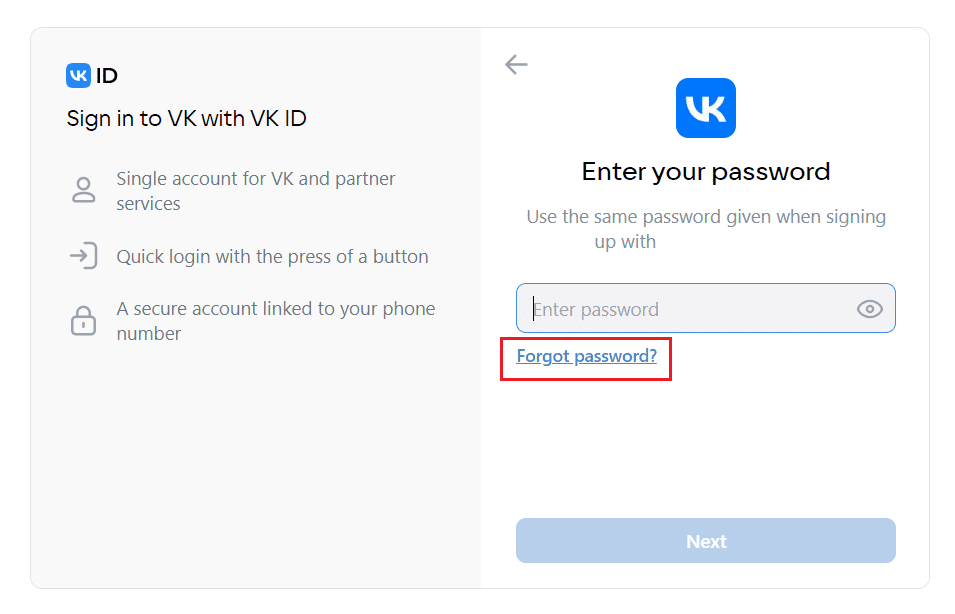
4. Oturum açmak için ekrandaki talimatları izleyin.( on-screen instructions)
Girişte sorun yaşıyorsanız verilen noktaları takip edebilirsiniz.
- Herhangi bir ayrıntıyı hatırlamıyorsanız veya ilişkili telefonunuzu bulamıyorsanız, ilgili sayfanın bağlantısını belirtmek için kurtarma formunu kullanın.
- Geçerli bir telefon numarası girmeniz ve sosyal ağ tarafından kimliğinizi doğrulamanız istenecektir.
- Bunu yapmak için, sayfayı bağlamak için kullandığınız telefon numarasını veya önceki şifrelerinizden birini veya daha iyisi her ikisini de hatırlamanız gerekir. Aklınıza hiçbir şey gelmiyorsa, uygulamanın arka planında kendi fotoğrafınızı çekmeniz ve göndermeniz istenecektir.
- Son bir seçenek olarak başka bir hesap aracılığıyla destek ekibiyle iletişime geçebilirsiniz.
Anime avatarlarına ve uydurma isimlere aşırı düşkünseniz, yardım almanız pek olası değildir. Ancak, silmek istediğiniz profil gerçek adınızı ve fotoğrafınızı içeriyorsa şu adımları izleyin:
1. Yeni hesabınızda oturum açın, ekranın sağ üst köşesindeki avatar sembolüne tıklayın.(avatar symbol)
2. Ardından, açılır menüden Yardım'ı seçin.(Help)

3. Sorunun cevabını genişletin Erişimim olmayan bir hesabı nasıl engelleyebilirim? (How can I block an account I don’t have access to?)sonuçtaki SSS listesinde.

4. Ardından, altındaki Eski hesabı engelle(Block old account) seçeneğini tıklayın.
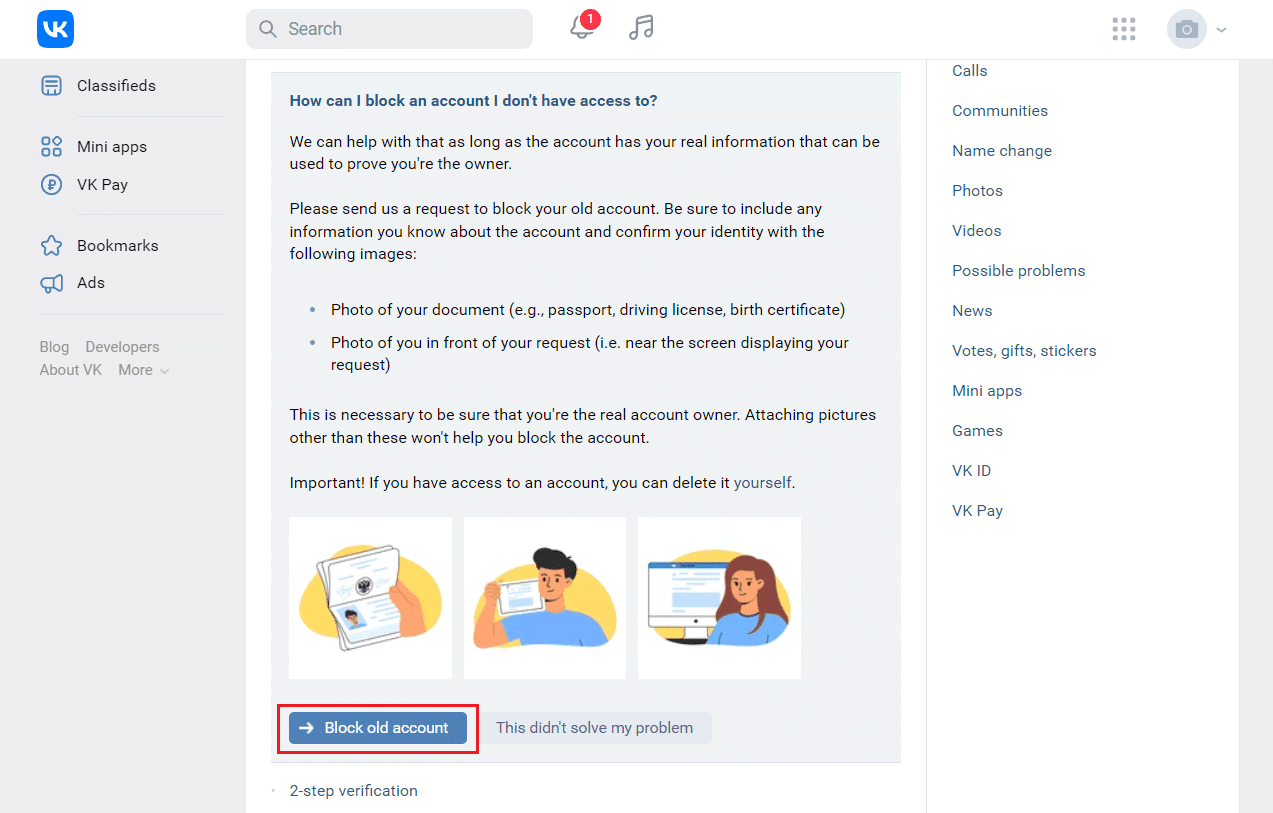
5. Sorunu açıklamanız, web sitesine bir bağlantı sağlamanız ve iki fotoğraf eklemeniz istenecektir: biriniz engelleme talebi zemininde, biriniz de engelleme talebi zemininde.
6. Boşlukları doldurun(Fill) , gerekli dosyaları yükleyin ve talebi gönderin.
7. Müşteri hizmetleri personelinden yanıt bekleyin(Wait) ve ardından talimatlarını izleyin.
VK Hesabınız Silinirse Ne Olur?(What Happens If Your VK Account is Deleted?)
VK düzenlemelerine göre, hesabınız silindikten sonra en az altı ay boyunca tüm verileriniz silinmeyecektir. Yorumlarınız ve beğenileriniz silinmeyecektir. Arkadaş ve topluluk üyelerinin listelerinde adınız görünmeye devam edecek.
Sık Sorulan Sorular (SSS)(Frequently Asked Questions (FAQs))
S1. Silinen VK hesabım geri yüklenecek mi?(Q1. Will my deleted VK account be restored?)
Cevap:(Ans: ) 7 ay içinde hesabınızı geri alabilirsiniz (210 gün). Sayfanızın bilgileri ve içeriği bir kez daha kullanılabilir olacaktır. Hesabınız 7 ay sonra( after 7 months) tamamen kapatılacaktır .
S2. Hesabım askıya alındıysa ne yapmalıyım?(Q2. What should I do if my account has been suspended?)
Cevap:(Ans: ) Yasaklanmanızın nedenini ve ne kadar süreceğini öğrenmek için hesabınızda oturum açın, ardından sayfanıza yeniden erişim sağlamak için prosedürleri izleyin. Tekrar yasaklanmamak için güvenlik yönergelerini dikkatlice okuyun.
Tavsiye edilen:(Recommended:)
- Android'de Hatalı GIF'leri Düzeltin(Fix Faulty GIFs on Android)
- ICQ Hesabınızı Kalıcı Olarak Nasıl Silebilirsiniz?(How to Delete Your ICQ Account Permanently)
- Hallmark Kanalını Kablo Olmadan İzlemenin 4 Yolu(4 Ways to Watch Hallmark Channel Without Cable)
- Mac ve Linux için En İyi 15 IRC İstemcisi(15 Best IRC Client for Mac and Linux)
Bu bilgiyi yararlı bulduğunuzu ve VKontakte VK hesabını nasıl sileceğinizi(how to delete VKontakte VK account) bildiğinizi umuyoruz . Lütfen hangi tekniğin sizin için en faydalı olduğunu bize bildirin. Herhangi bir sorunuz veya yorumunuz varsa lütfen aşağıdaki formu kullanın.
Related posts
ICQ Hesabınızı Kalıcı Olarak Nasıl Silebilirsiniz?
Maç Hesabı Kalıcı Olarak Nasıl Silinir
DoorDash Hesabı Nasıl Silinir
Google Hesabını Chrome'dan Silme
Bol Balık Arkadaşlık Hesabı Nasıl Silinir
Microsoft Teams Kayıtları Nerede Depolanır?
5 Ways ila Fix Gmail Account değil Receiving e-posta
Bir Service Pack nedir? [Açıklaması]
Device Manager nedir? [AÇIKLANMASI]
Dosya Sistemi Tam Olarak Nedir? [Açıklandı]
WinZip Safe
Amazon Arka Plan Kontrol Politikası nedir?
Windows 10'de idari Tools nedir?
HKCMD nedir?
Fragmentation and Defragmentation nedir
WinZip nedir?
Mesajlaşmada mhm nedir?
Ctrl+Alt+Delete nedir? (Definition & History)
Windows 11 SE nedir?
HTC S-OFF nedir?
